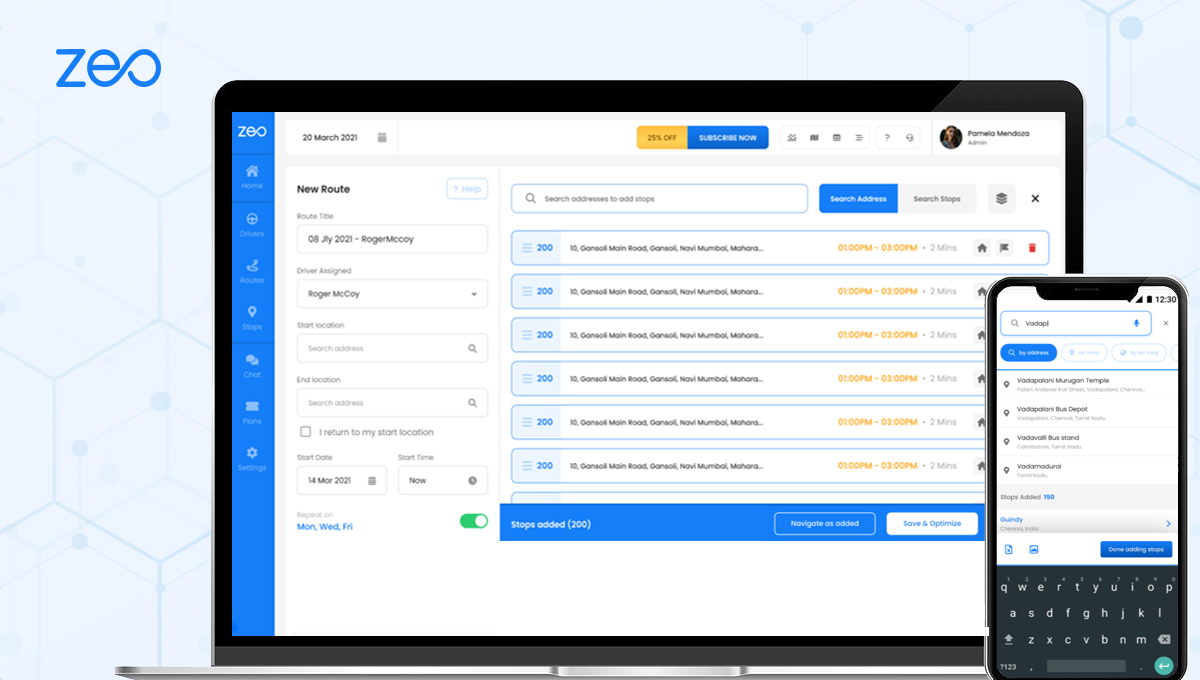Χρόνος διαβασματός: <1 λεπτό
Το Zeo σάς επιτρέπει να προσθέτετε στάσεις εύκολα
Το Zeo σάς επιτρέπει να προσθέτετε στάσεις εύκολα. Έχετε ένα ευρύ φάσμα επιλογών για να εισαγάγετε τις διευθύνσεις στην εφαρμογή. Η προσθήκη στάσεων μέσω πληκτρολόγησης είναι ένας από τους πιο συνηθισμένους τρόπους προσθήκης στάσεων. Ετσι το κάνουμε.
Ακολουθήστε τα παρακάτω απλά βήματα για να προσθέσετε στάσεις πληκτρολογώντας στο παρεχόμενο πλαίσιο αναζήτησης:
- Ανοίξτε την εφαρμογή Zeo route Planner στο τηλέφωνό σας και μεταβείτε στην καρτέλα "Ιστορικό".
- Πατήστε "+ Προσθήκη νέας διαδρομής"
- Πατήστε το κουμπί «Προσθήκη στάσης».
- Πληκτρολογήστε τη διεύθυνση στη γραμμή αναζήτησης
- Επιλέξτε τη διεύθυνση από το αναπτυσσόμενο μενού
- Προσθέστε τις επιπλέον λεπτομέρειες (Σημειώσεις, στοιχεία πελάτη κ.λπ.)
- Πληκτρολογήστε την επόμενη στάση για να προσθέσετε περισσότερη στάση
- Κάντε κλικ στο κουμπί Ολοκλήρωση
- Εισαγάγετε την τοποθεσία έναρξης και λήξης
- Πατήστε αποθήκευση και βελτιστοποίηση
Σε αυτό το άρθρο